Den nemmeste måde at rengøre installere Windows 10 på
Indtil nu, hvis du ønskede at begynde at friske med din Windows 10 PC, havde du en af to muligheder: Nulstil din pc eller download Windows 10 ISO og geninstaller operativsystemet manuelt. I et tidligere indlæg skrev jeg om, hvordan du kan gendanne Windows til fabriksindstillinger, men det nulstiller kun din Windows 10-pc.
Nulstilling af en Windows 10-pc er ikke den samme som at udføre en ren installation. Hvis du har en OEM-maskine, vil en ren installation normalt stadig indeholde al den ekstra software, der installeres som standard af OEM. Dette er ikke et ideelt scenario.
Du kan nemt downloade Windows 10 ISO, men det er stadig en teknisk installation, der stadig er en teknisk opgave, der kræver, at du ændrer opstartsordren på din computer, formaterer drevet korrekt, osv. Heldigvis blev Windows 10 Anniversary Update, der for nylig blev udgivet, der er nu mulighed for at udføre en sand ren installation uden at skulle bekymre sig om de tekniske detaljer.
I denne artikel vil jeg vise dig, hvordan du udfører denne procedure, som i min test kun tager cirka 30 til 60 minutter afhængigt af, hvor hurtigt computeren er.
Før du udfører en ren installation
Før du udfører en ren installation, er der et par ting, du bør huske på. For det første har du mulighed for at beholde dine personlige filer, hvis du ikke vil slette dem. Det handler virkelig om den eneste mulighed, du har, når du udfører den rene installation.
For det andet, når du udfører en ren installation ved hjælp af dette nye værktøj, har du ikke mulighed for at ændre størrelsen af partitionerne på harddisken. Hvis du skal omskille drevet igen, skal du bruge den gammeldags metode til manuelt at udføre en ren installation.
Under proceduren vil Windows ikke røre ved en anden partition på harddisken, så hvis du har data på disse partitioner, vil du ikke miste nogen af disse data, selvom du vælger muligheden for at slette alt.
For det tredje skal du sørge for, at du har installeret Windows 10 Anniversary Update. Hvis den ikke installeres via Windows Update alene, kan du downloade årsdagen opdatering her manuelt.
Rengør Installer Windows 10
Som jeg sagde tidligere, med dette nye værktøj, er processen meget ligefrem og tager ikke meget tid overhovedet. For at komme i gang skal du klikke på Start, derefter Indstillingerne, derefter Opdater og Sikkerhed og derefter Gendannelse .

Nederst vil du se et link, der hedder Lær hvordan du begynder at friske med en ren installation af Windows under overskriften Flere opsvingsmuligheder . Klik på dette link, og du vil blive bragt til en Start Fresh side på Microsofts hjemmeside. Rul ned til bunden og klik på knappen Download Tool Now .
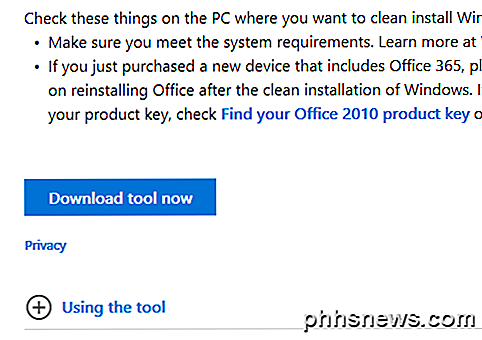
Dette skal downloades til din downloads mappe automatisk. Gå videre og dobbeltklik på filen RefreshWindowsTool .
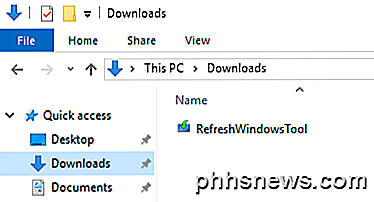
Der vises et dialogvindue, der forklarer, hvad værktøjet vil gøre, og giver dig mulighed for at slette alt eller beholde personlige filer.
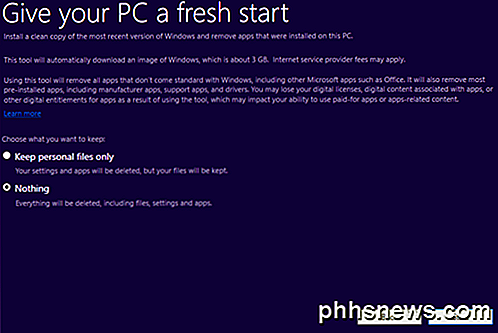
Klik på knappen Start, og det første trin i den rene installation begynder. Det første skridt er for værktøjet at downloade den nyeste version af Windows 10. Dette vil være omkring 3 GB i størrelse, så det kan tage et stykke tid, hvis du har en langsommere internetforbindelse. Desværre er der ingen mulighed for at vælge en lokal billedfil på dette tidspunkt.
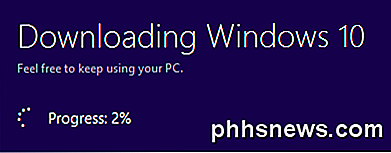
Derefter oprettes værktøjet Windows, der kræves for at udføre den rene installation.
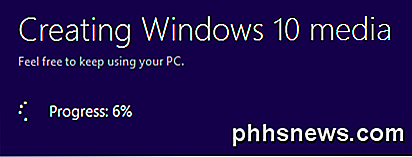
Endelig vil det hente nogle af de seneste opdateringer og tilføje dem til medierne også.
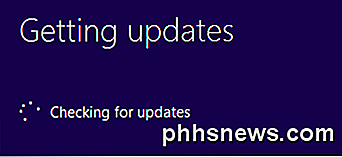
Når det er færdigt, starter Windows genstart, og du får vist meddelelsen Installer Windows på skærmen.
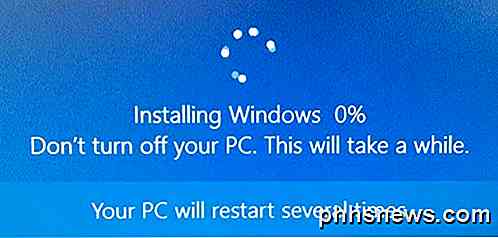
Denne fase tager længst og en gang færdig, og du får vist starten på de oprindelige opsætningsskærme.
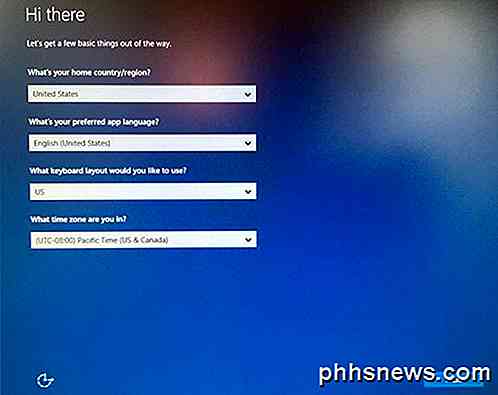
Jeg vil ikke gå i detaljer her, fordi det meste er selvforklarende, men jeg vil nævne den næste skærm, fordi det er meget vigtigt for privatlivets fred. Jeg har skrevet en guide til at gøre Windows 10 mere sikker ved at ændre mange privatlivsindstillinger, men det er meget nemmere at gøre det i dette trin end en gang, Windows er installeret.
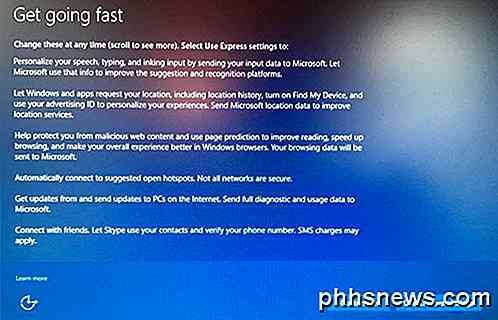
Du vil blive fristet til at klikke på Brug ekspresindstillinger, men gør det ikke. Klik på Tilpas og sluk alt på de næste tre skærmbilleder (ca. 10 til 12 skift)! Hvis du ender med at have en af disse funktioner, kan den let tændes på et senere tidspunkt.
Det handler om det. Du kan nu logge ind på din nyinstallerede kopi af Windows 10! Dette er også en fantastisk måde at gøre det på, fordi du ikke behøver at bekymre dig om at aktivere Windows igen eller noget som sådan. Alt i alt er dette den nemmeste og hurtigste mulighed for at udføre en ægte ren installation af Windows 10. Nyd!

Safari kører langsomt på din Mac?
Apple touts Safari som den hurtigste browser derude, hvilket kan være sandt på iOS, men jeg bruger regelmæssigt Chrome på min Mac, fordi Safari er bare for langsomt. Nogle gange vil en webside ikke blive indlæst, eller jeg kan ikke navigere frem og tilbage mellem sider, eller jeg kan ikke rulle uden at lagre.Det

Sådan bruger du forældrekontrol og børneprofiler på en Amazon-brandtablet
Amazon's Fire Tablet tilbyder både forældrekontrol til hurtigt at låse en enhed samt finkornede "børneprofiler". Disse barn (eller teen) profiler bruger Kindle FreeTime-funktionen, hvilket måske er den mest sofistikerede forældrekontrolløsning til et tabletsoperativsystem. Fire OS er faktisk ret overbevisende, hvis du leder efter stærk forældrekontrol og børnevenlig funktioner.



